Како вратити свој Инстаграм након што сте онемогућени?
Pronađite detaljne korake kako da vratite svoj Instagram nalog nakon što je onemogućen.
Са све већом потребом за личним широкопојасним везама, повећао се и ризик да буду хаковане. Стога је заштита бежичне мреже постала једнако важна као и закључавање дома када изађете. Зато што можда не знате, али окружени сте бесплатним играчима који само желе да користе интернет за који плаћате. Небезбедна Ви-Фи мрежа такође отвара капије за хакере који траже инвазију на личне податке за своје добро.
Дакле, ажурирање лозинке за Ви-Фи рутер је добра идеја да би ваши лични подаци били безбедни и безбедни.
Како да променим своју Ви-Фи лозинку на Виндовс 10?
Пратите доле наведене кораке да бисте променили лозинку за Ви-Фи рутер.
Корак 1 - Упознајте своју ИП адресу
Да бисте променили лозинку за Ви-Фи у оперативном систему Виндовс 10, прво ћете морати да знате своју ИП адресу.
И, како да лоцирате своју ИП адресу?
Покрените ЦМД прозор > откуцајте ипцонфиг и притисните Ентер > Када се појави листа информација > пронађите скуп бројева који се разликује са три тачке. Можете га пронаћи испод подразумеваног мрежног пролаза.
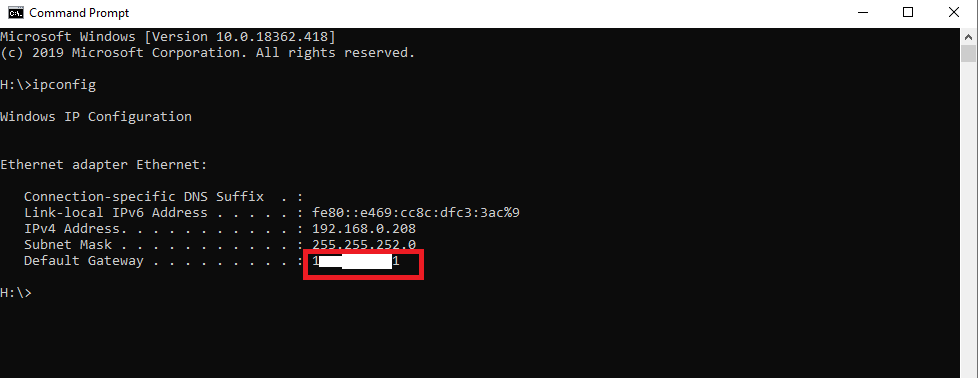
Корак 2 - Промените подешавања рутера
Сада када сте забележили своју ИП адресу, следећи корак је да је унесете (ИП адреса) у адресну траку вашег претраживача. Чим то урадите, бићете одведени на гејтвеј где можете да промените подешавања рутера.
Корак 3 Пријавите се са корисничким именом и лозинком рутера
Корисничко име и лозинка рутера су потребни да бисте могли да приступите рутеру. Можете их пронаћи на етикети уређаја.
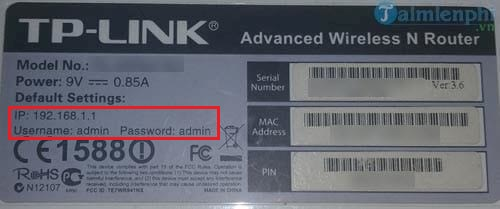
У случају да сте раније променили пријаву и заборавили је, потребно је да притиснете и држите дугме Ресет на рутеру приближно. 30 секунди. Моћи ћете да ресетујете поставку на подразумеване вредности и стога вам је дозвољено да се пријавите са подразумеваним корисничким именом и лозинком.
Генерално, администратор и лозинка су често подразумеване опције!
Корак 4 - Приступите подешавањима бежичне мреже
Затим морате да пронађете одељак Бежична веза на страници са конфигурацијом. Немају сви произвођачи тачан назив. Дакле, покушајте да потражите картицу или дугме Вирелесс Сеттингс/Сетуп.
Референца показује подешавања Д-Линк рутера
Корак 5 - Промените лозинку за Ви-Фи
Када пронађете одређену страницу, следећи корак је да промените лозинку за Ви-Фи у оперативном систему Виндовс 10. Било који оквир који пронађете и који показује главу – „Лозинка“, „Лозинка“, „Дељени кључ“, тражи да унесете нову лозинку . Од вас ће се тражити да потврдите лозинку тако што ћете је поново исправно унети.
Уверите се да задржите лозинку која има комбинацију знакова, бројева, случајних великих слова и симбола. Креирајте сложене лозинке које је тешко открити и избегавајте коришћење рођендана и годишњица као лозинки. Оне су једна од најчешће хакованих лозинки.
Корак 6 – Поставите најјачу сигурност
Ваш следећи корак је да проверите свој безбедносни тип. Обично постоје три врсте безбедних веза, и то: ВЕП, ВПА, ВПА2. Изаберите ВПА2 који је најтеже разбити.
У случају да желите да промените и Ви-Фи име, можете пронаћи опцију за подешавање новог имена, управо овде у подешавањима. Пошто се подразумевано име рутера сматра најлакшим за хаковање. Требало би да често мењате назив Ви-Фи мреже.
Корак 7 - Промените назив Ви-Фи мреже
Уверите се да не задржите ново име као неке личне податке јер се ово име јавно емитује.
Корак 8 - Сачувај и настави
Након што промените своју Ви-Фи лозинку и име, следећи корак је да кликнете на дугме Примени, Сачувај или Настави. Углавном се ове опције налазе или на врху или на дну екрана.
Чим кликнете на дугме Сачувај, сви повезани уређаји ће бити искључени. Дакле, можете их поново повезати са својом новом лозинком.
Други начин да промените лозинку за Ви-Фи рутер
Ако можете да се пријавите на мрежни пролаз вашег ИСП-а, на исто место где плаћате рачун или проверавате статус интернет везе, вероватно постоји начин да пронађете начин да директно промените своју Ви-Фи лозинку. Такође, провера мрежног пролаза вашег рутера с времена на време је добра пракса како бисте били сигурни да ваше Ви-Фи корисничко име или лозинка нису остављени на подразумеваним подешавањима.
Суштина
Не може се порећи да је интернет променио наш свакодневни живот. Било да се ради о нечему учењу, забави или послу, свуда нам помаже. Због тога је суштински важно да не остављамо никакве петље да било ко може да упадне у приватност преко бежичне везе. Надамо се да ће вам горњи водич бити од помоћи да промените Ви-Фи име и лозинку и сачувате своје личне податке нетакнутим!
Повежите се са нама
Систвеак је посвећен помагању читаоцима да реше различите проблеме са својим Виндовс, Мац, иПхоне, Андроид или другим уређајима. Дакле, ако се бавите таквим стварима или вам је потребна помоћ у решавању проблема, повежите се са нама на нашим каналима друштвених медија: Фацебоок , ЛинкедИн , Твиттер , ИоуТубе или Инстаграм . Такође нам можете писати на [емаил протецтед] !
Pronađite detaljne korake kako da vratite svoj Instagram nalog nakon što je onemogućen.
Желите да избришете истекле пропуснице и средите Аппле новчаник? Пратите док објашњавам у овом чланку како да уклоните ставке из Аппле новчаника.
Било да сте одрасла или млада особа, можете испробати ове апликације за бојење да бисте ослободили своју креативност и смирили свој ум.
Овај водич вам показује како да решите проблем са вашим Аппле иПхоне или иПад уређајем који приказује погрешну локацију.
Погледајте како можете да омогућите и управљате Не узнемиравај на иПад-у како бисте се могли фокусирати на оно што треба да урадите. Ево корака које треба пратити.
Погледајте различите начине на које можете повећати своју тастатуру на иПад-у без апликације треће стране. Такође погледајте како се тастатура мења са апликацијом.
Да ли се суочавате са грешком иТунес не открива иПхоне или иПад на вашем Виндовс 11 рачунару? Испробајте ове проверене методе да одмах решите проблем!
Осећате да ваш иПад не ради брзо? Не можете да надоградите на најновији иПадОС? Пронађите овде знакове који говоре да морате да надоградите иПад!
Тражите кораке како да укључите аутоматско чување у програму Екцел? Прочитајте овај водич о укључивању аутоматског чувања у Екцел-у на Мац-у, Виндовс 11 и иПад-у.
Погледајте како можете да држите своје лозинке у Мицрософт Едге-у под контролом и спречите прегледач да сачува све будуће лозинке.







